3D Desktop
Cum ar fi daca ai avea pe windows desktopul asa?
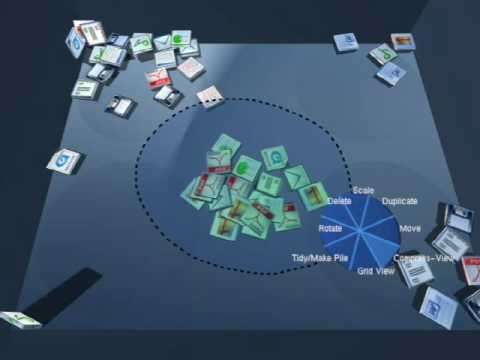
Circula pe net diverse mesaje, conform carora un programator a descoperit faptul ca in windows nu se poate crea un folder cu numele “con”. (in alte variante apare un indian ca fiind marele “descoperitor”). Ei na! Si ce-i cu asta daca nu se poate crea? Aici intervine mintea creatoare a celor care trimit astfel de mesaje: “E ceva ciudat si inexplicabil!…la Microsoft,nimeni din echipa nu a putut explica de ce se intampla asta!”
Deci aia de la Microsoft nu stiu nimic de treaba asta, dar daca
sursa: go4it.ro

Dincolo de problemele pe care le are şi imaginea proastă de care suferă în ochii multora, Windows Vista are şi calităţi. Unele dintre ele, chiar mai puţin cunoscute şi folosite. Un foarte bun exemplu în acest sens este aşa-numita Shadow Copy.
Shadow Copy este metafora de marketing pe care Microsoft i-a dat-o. În realitate este vorba de o îmbunătăţire a Restore Point-ului pe care îl ştim din Windows XP.
Ce este
Ca definiţie, această Shadow Copy este o individualizare a funcţiei Restore Point. Dacă în Windows XP utilizatorul nu avea niciun control asupra ei, acum, prin Shadow Copy, funcţia de backup din Restore Point poate fi aplicată individual, numai unei anumite partiţii, director sau chiar unui singur fişier.
Shadow Copy slavează mai multe versiuni ale unui fişier, de exemplu, care pot fi restaurate ulterior.
La ce este bună
Să presupunem că deschizi cu un document, în Word. Te-ai hotărât să ştergi un paragraf, după care ai salvat şi ai închis documentul. După ce l-ai închis, ţi-ai dat seama că, de fapt, nu trebuia să ştergi acel paragraf, ci aveai nevoie de el în document. În mod normal, după salvarea şi închiderea documentului, paragraful şters este pierdut. Aici intervine Shadow Copy. Prin salvarea mai multor copii ale documentului, îţi permite să revii la versiunea care avea paragraful şters.

De multe ori am ajuns in situatia in care trebuie sa instalez o placa video, sa pun un ram in plus la un computer ramas putin in urma, sa reinstalez un windows etc. De fiecare data marea problema este gasirea informatiilor la care nu ai acces relativ usor, gasirea driverelor pentru device-urile ale caror cd-uri cine stie pe unde mai sunt, aflarea informatiilor legate de componentele hard/soft instalate.
Ce sa mai, ai nevoie de un audit al compului si daca se poate face asta fara a deschide carcasa….e cu mult mai bine! Am incercat cateva astfel de softuri, dar nici unul nu m-a multumit deplin pana am intalnit AIDA. Desi nu mai este freeware acum, softpedia inca mai pastreaza varianta free.
1) Cd-Key reader este un utilitar care recupereaza Cd-Keys folosite pe calculator pentru produsele Microsoft Windows XP, Vista, Office. Este simplu de folosit: il rulezi, il lasi putin sa scaneze si apoi el iti afiseaza serialele.
2) Daca Cd-Key Reader nu te ajuta sa rezolvi problema Magical Jelly Bean Keyfinder v1.51 este o buna alternativa care are acelasi scop. Magical Belly Keyfinder este un soft freeware care gaseste serialele folosite la instalarea Windows and Microsoft Office, din registrii. A fost testat si este compatibil cu Windows 95, 98, Me, NT4, 2000, XP, Server 2003, Windows Vista, Office 97, Office XP si Office 2003.

Desi Microsoft a inclus in Windows XP o functie pentru “System Restore“, aceasta nu inlocuieste backup-urile regulate pe care trebuie sa le facem pentru a proteja datele. System Restore-ul a fost conceput pentru a putea crea un backup la o versiune de sistem “curata”, pentru ca, in cazul nefericit al instalarii unui nou soft care sa produca distrugerea fisierelor de sistem, sa se poate face un restore rapid al fisierelor de sistem de la un backup functional facut anterior.
Cu toate aceastea, System Restore nu ofera solutia unui backup complet al sistemului. Din fericire, Microsoft a inclus un utilitar cu care se poate face acest lucru. Putini sunt cei care stiu de el si mult mai putini cei care il si folosesc sau l-au folosit vreodata. In continuare sunt descrisi pasii care trebuie urmati pentru a putea face un astfel de backup fara sa fi un cunoscator.
Daca esti mai tot timpul in fata calculatorului, cu siguranta ca folosesti o gramada de combinatii de taste pentru mai toate programele sub windows. unele sunt atat de folosite, incat nu-ti mai aduci aminte cand ai dat ultima data clic dreapta si copy. (poate cand vorbeai la telefon cu o mana :) ). M-am hotarat sa public o lista cu majoritatea combinatiilor de taste – shortcut pentru windows pentru a fi mai usor de gasit pentru restul celor, care ca mine, la un momentdat, au cautat un shortcut (eu am cautat pe cel de schimbare limbi) si nu l-au gasit.
sper sa fie utile. (am ales sa le public in engleza, pentru ca majoritatea utilizatorilor de windows sunt mai familiari cu denumirile lor in aceasta limba fata de romana.)
| • | F1: Help |
| • | CTRL+ESC: Open Start menu |
| • | ALT+TAB: Switch between open programs |
| • | ALT+F4: Quit program |
| • | SHIFT+DELETE: Delete item permanently |
sursa: Ataraxis L.D.
Ai Windows-ul proaspat instalat. Totul merge struna. Dar! Dupa ceva timp, calculatorul tau se va misca din ce in ce mai incet, va porni mai greu iar tu te vei enerva din ce in ce mai tare.
Asta se intampla pentru ca pentru fiecare program, melodie, film sau orice fisier care il copiezi sau il stergi se intampla un fenomen denumit “fragmentare”. Adica se cam face dezordine. Tu nu vezi dezordinea pentru ca Windows-ul are grija sa-ti gaseasca intotdeauna intreg fisierul pe hard dar dedesub se intampla ceva de genul asta:
Presupunem ca avem 5 melodii care tocmai le-ai copiat. Sa le zicem Abba – Melodia 1, melodia 2… pana la Melodia5. Ele sunt frumusel pe hard in felul urmator: